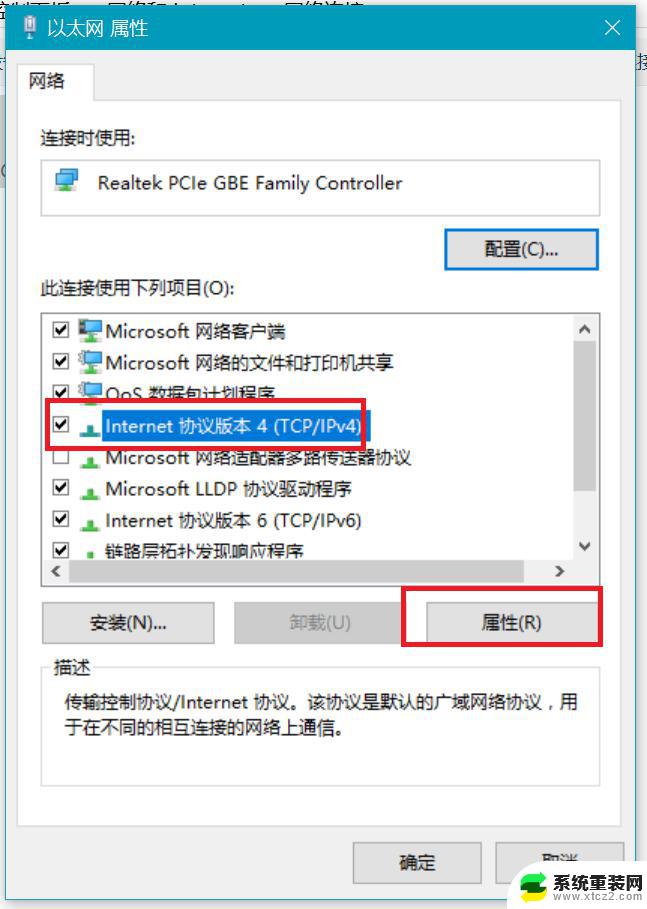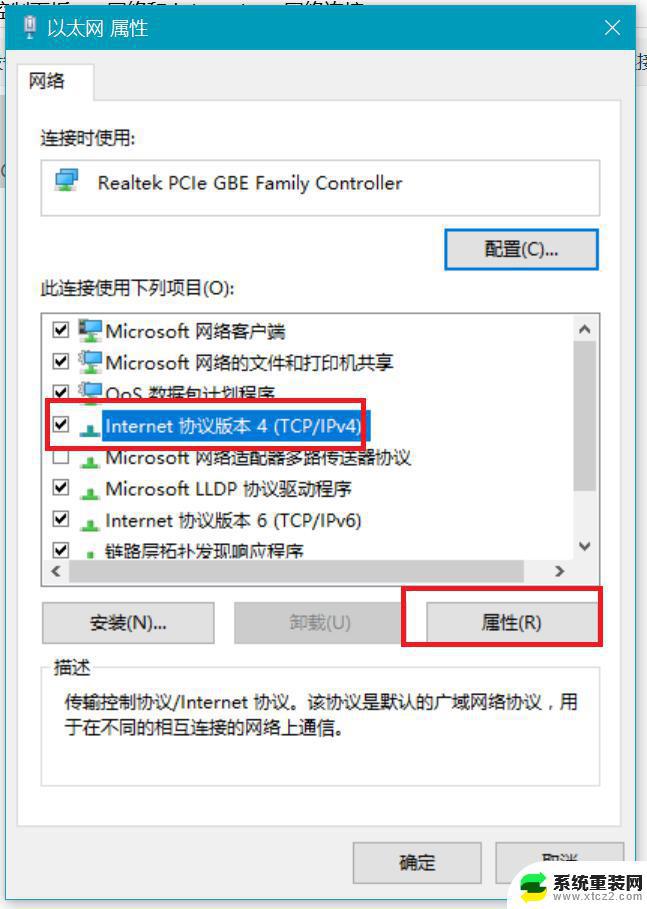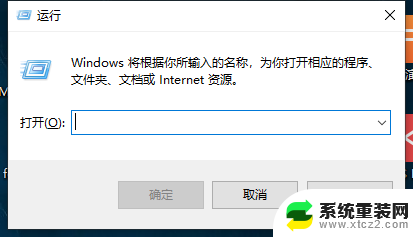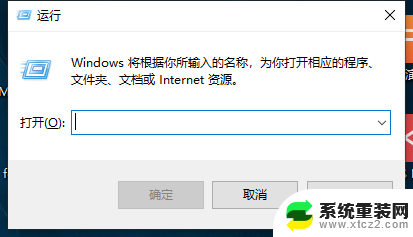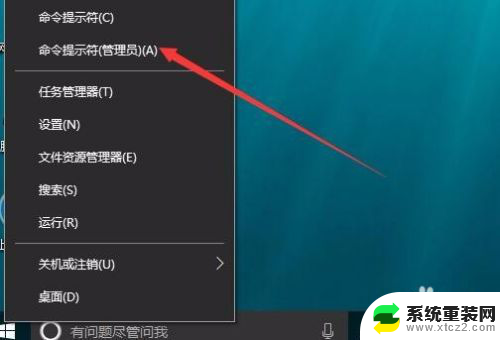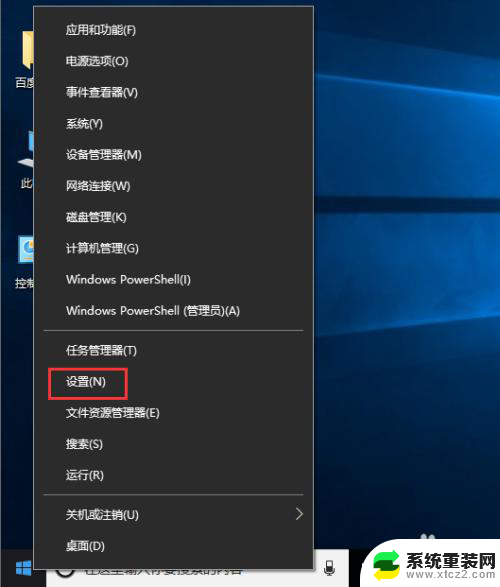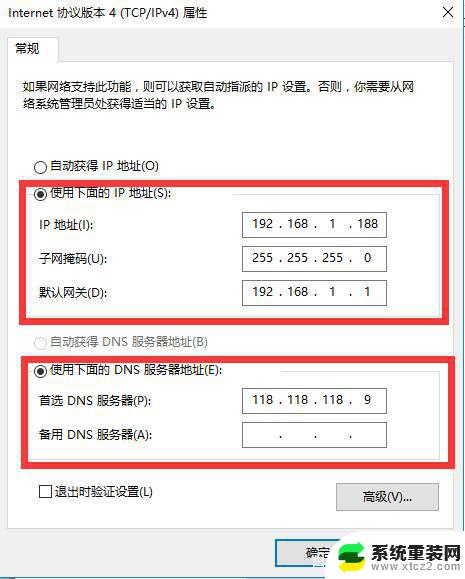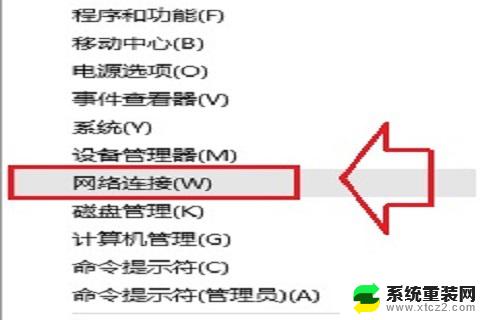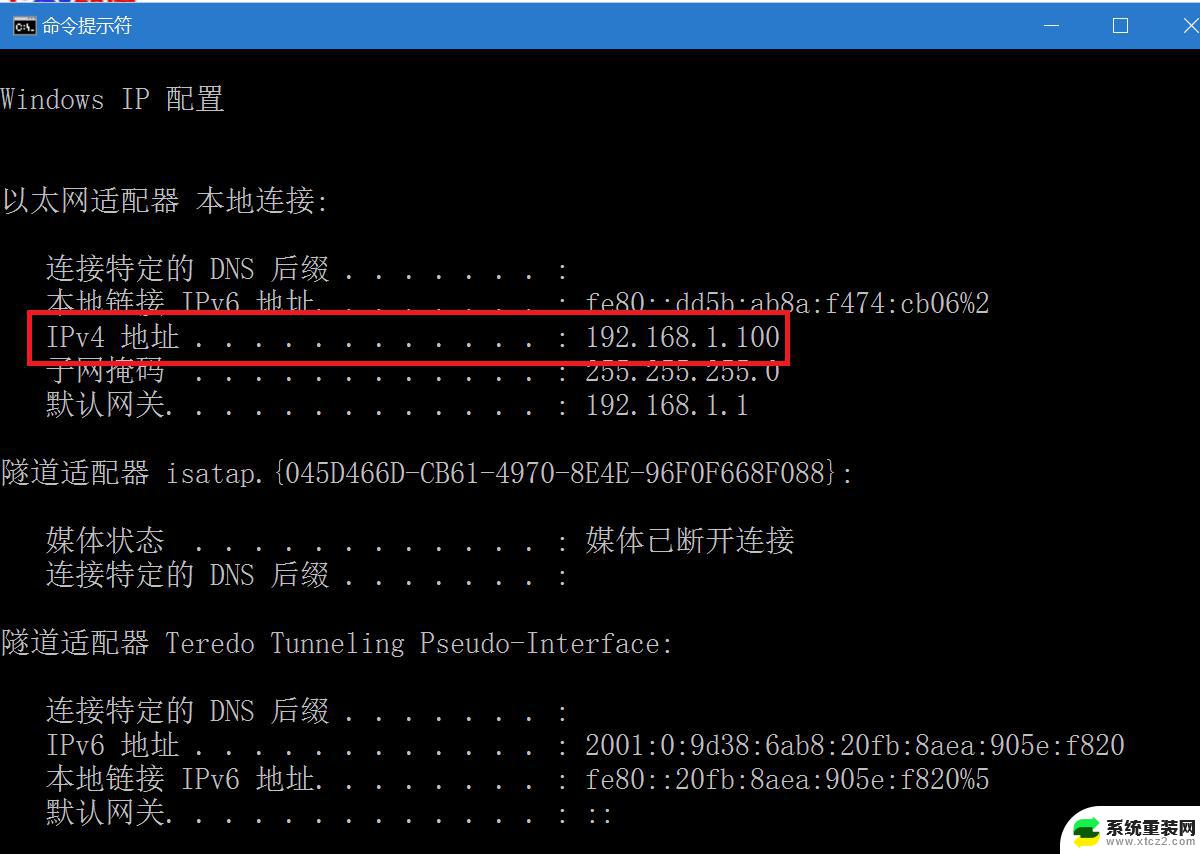win10 怎么修改ip地址 win10系统如何修改电脑静态IP地址
win10 怎么修改ip地址,Win10操作系统作为目前最新的Windows版本,拥有许多强大的功能,其中包括修改电脑静态IP地址,在日常使用电脑的过程中,我们有时需要根据网络环境的变化来调整IP地址,以确保网络连接的稳定性和安全性。而Win10系统提供了简便的操作步骤,让用户能够轻松修改IP地址。无论是从网络设置中更改IP地址,还是通过控制面板进行调整,Win10都为我们提供了多种选项。对于那些需要频繁切换网络环境的用户来说,这一功能无疑将大大提高工作效率和便利性。在本文中我们将详细介绍Win10系统如何修改电脑静态IP地址,帮助读者更好地应对不同的网络需求。
方法如下:
1.进入win10系统的桌面,右击桌面右下角的网络图标。在弹出的小窗口中选择打开网络和internnet设置选项。

2.接着进入到设置界面,在右侧的区域选择更改适配器选项,如图所示:
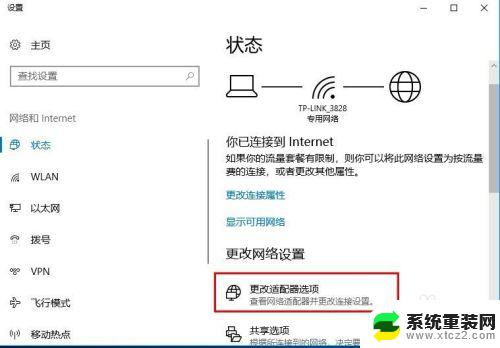
3.接着进入到网络连接的界面,如果你是用的无线就选择无线是连接图标。如果是有线就选择本地连接的图标,这里以无线网络连接为例,右击图标,在弹出的右键菜单中选择属性选项。

4.接着进入到无线网络的设置界面,选择列表中internet协议版本4,然后选择右下角的属性选项。
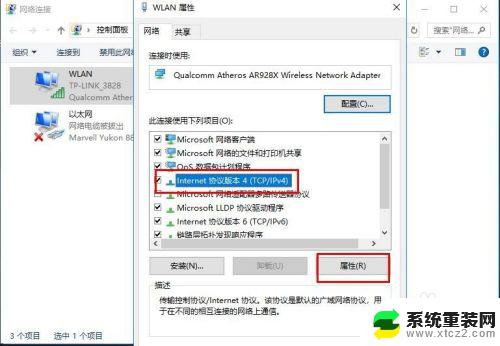
5.接着进入到设置ip地址的界面,选择使用下面的ip地址选项。然后在ip地址中输入你要更改的ip地址,输入好后点击界面的确定选项,才能保存设置。

6.成功设置好ip之后,回到无线网络图标,可以查看无线网络的状态详细信息,这里就可以看到我们更改的ip地址了。
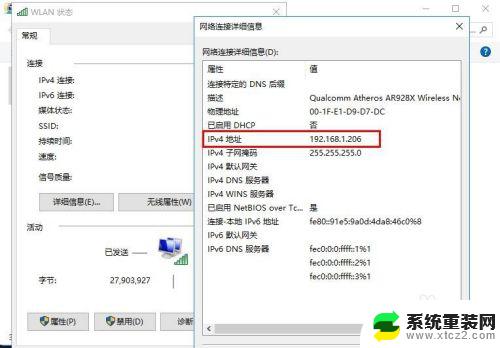
以上是win10如何修改IP地址的全部内容,如果您遇到了相同的问题,请参考本文所介绍的步骤进行修复,希望这篇文章对大家有所帮助,感谢阅读。